MENAMBAH KRS UNTUK MABA YANG MASIH BINGUNG
Assalamualaikum gaes....
Disini saya akan membagikan kepada kalian-kalian yang masih juga bingung bagaimana cara menambah KRS (Kartu Rencana Studi). Sebenarnya cara menambah KRS ini sudah di ajarkan di PELTIK dan sudah ada juga materinya. Disini saya akan membantu kalian yang kesusahan memahami materinya dan sebisa mungkin saya akan menerangkan langkah-langkah penambahan KRS dengan cara yang lebih mudah dipahami. Untuk yang ingin langsung membaca materi KRS dari PELTIK silahkan download disini.
Oke langsung ke langkah-langkah nya.
- Silahkan buka website siat ung nya.
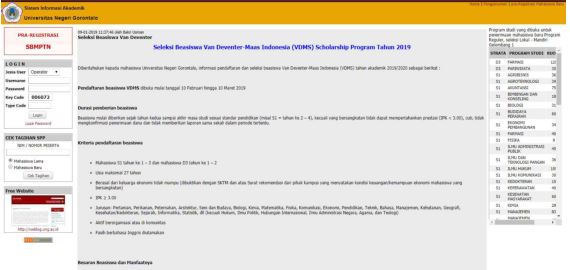
Ini tampilan awalnya yaa
- Kemudian masukkan Username dan Password kalian di kolom berikut.
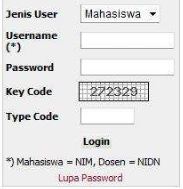
Username dan password itu sudah ada PELTIK
- Setelah itu masukkan Type Code sesuai dengan Key code nya kemudian Login, jika teman teman menemukan hal seperti ini.
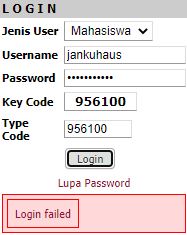
Ini dikarenakan Username dan Password nya tidak benar.
- Jika Username dan Password yang dimasukkan benar maka kita akan di bawa ke halaman ini.
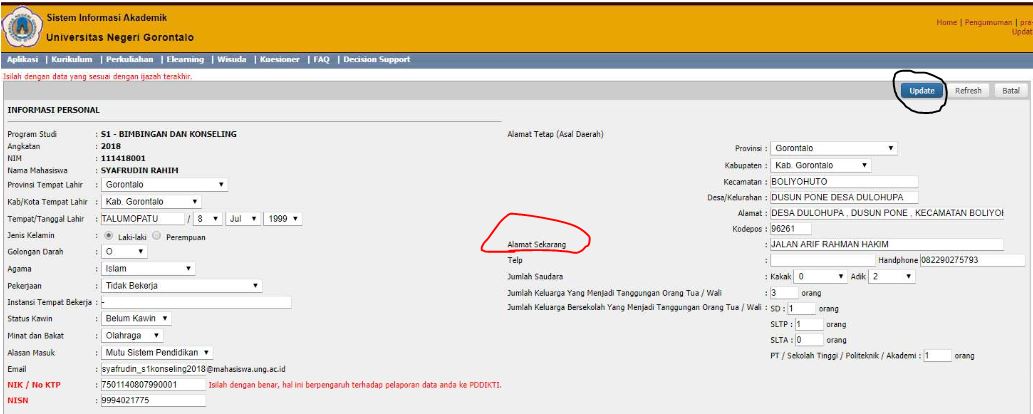
Disini kalian hanya tinggal mengisi form Alamat Sekarang jika masih kosong. Dan jika sudah diisi Tekan Update (yang berwarna biru tombolnya).
- Setelah tekan Update, kalian tekan perkuliahan yang ada di bagian atas, KRS, tambah/edit KRS. Untuk lebih jelasnya lihat gambar.
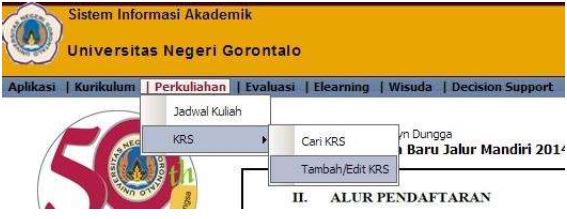
- Setelah itu akan muncul gambar dibawah ini. Kemudian langsung tekan Cari.
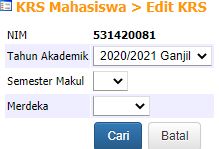
- Lalu akan muncul daftar Kurikulum Mata Kuliah, Silahkan centang Mata kuliah yang akan kalian ambil atau kontrak.
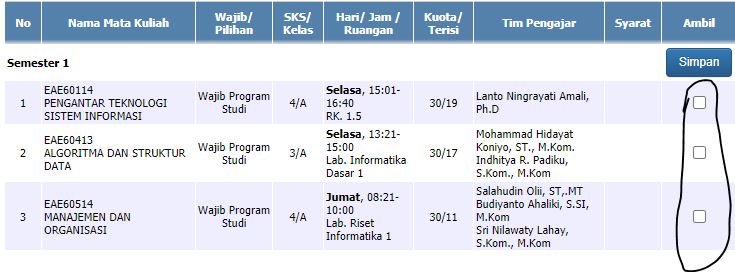
- Setelah semua mata kuliah yang kalian akan kontrak di ceklist semua, tekan tombol simpan. Maka secara otomatis akan tampil seperti ini
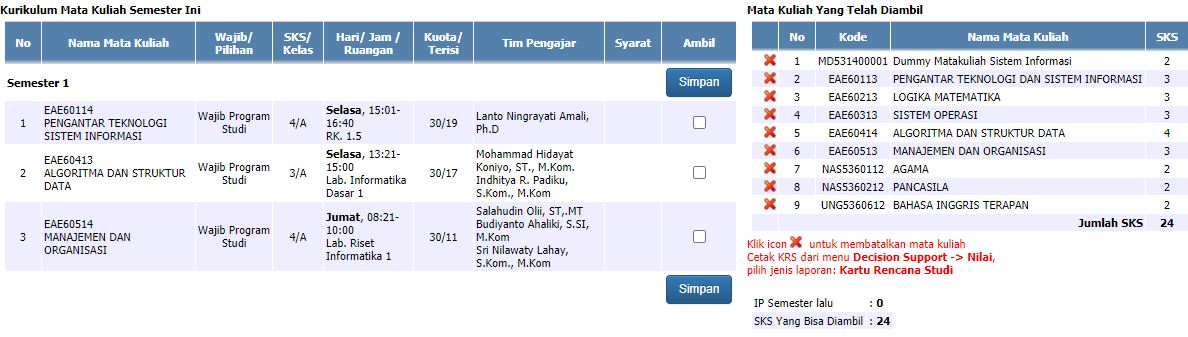
Jika sudah seperti ini maka selamat anda telah berhasil menambah KRS dan tinggal hanya menunggu untuk disetujui Dosen.
Untuk saat ini sampai disini dulu penjelasan saya, setidaknya kalian sudah berhasil menambah KRS, tinggal hanya mencetak KRS nya dan itu sangat penting juga.
Dan untuk tutorial Mencetak KRS akan dibahas di artikel selanjutnya. Berhubung saya menggunakan laptop dan mungkin ada beberapa teman-teman yang menggunakan HP, langkah-langkahnya tetap sama saja hanya tampilannya yang sedikit berbeda.
Demikian tutorial yang bisa saya bagikan, Terima Kasih dan jangan lupa baca artikel Selanjutnya yaa.
Arsip
Blogroll
- Masih Kosong
